怎么给Win10系统添加繁体中文输入法
今天给大家介绍一下怎么给Win10系统添加繁体中文输入法的具体操作步骤。
1. 打开电脑,进入桌面,点击左下角的“开始”图标。
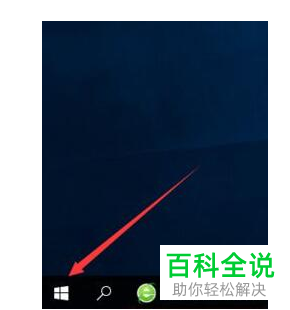
2. 在打开的开始菜单中,选择“设置”图标,打开。
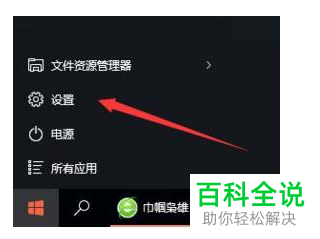
3. 进入Windows 设置页面后,找到“时间和语言”选项,打开。

4.在打开的页面,左侧点击“区域和语言”选项。

5. 然后在右侧的语言下,点击“添加语言”。

6. 在列表中找到“中文(繁体)”,点击进行添加即可。

以上就是怎么给Win10系统添加繁体中文输入法的具体操作步骤。
赞 (0)

